Série : Configurer l'assistant d'agent
Activer l'Agent Assist Google CCAI avec l'intégration Google Cloud
- Configurer un projet Google Cloud Platform (GCP) pour Agent Assist Google CCAI
- Démarrez avec Agent Assist Google CCAI
- Configurer un projet Google Cloud Platform (GCP) pour Agent Assist Google CCAI
- Ajouter des articles de connaissance à Google Cloud Storage for Agent Assist Google CCAI
- Créer un profil de conversation dans la console Agent Assist Google CCAI
- Configurer les permissions de Google Cloud Platform pour votre projet Agent Assist Google CCAI
- Créer et configurer des assistants agents dans Genesys Cloud pour Google CCAI
- Ajouter des articles de connaissance à Google Cloud Storage for Agent Assist Google CCAI
- Les clients pourront encore utiliser cette fonction jusqu'à la date de fin de vie (EOL), le 31 août 2024.
- Les clients qui souhaitent utiliser Google CCAI Agent Assist avec Genesys Cloud peuvent utiliser le produit de remplacement, AI Connect for Google, qui est en cours de développement par l'équipe Genesys Innovations, et qui sera disponible au plus tard le 31 mai 2024. Pour plus d'informations, veuillez contacter ps_expertapps_sales@genesys.com.
- Cette fonction est limitée à la région Amérique du Nord. Pour Genesys Agent Assist, qui est disponible dans le monde entier, veuillez vous référer à la documentation Genesys Agent Assist.
- Version Edge et Media Tier 1.0.0.7920 ou plus tard Agent Assist Google CCAI n'est disponible que sur les services médias basés sur le cloud. Les services multimédias basés sur le cloud pour Genesys Cloud Voice et BYOC Cloud exécutent déjà les versions nécessaires.
- Un projet Google Cloud Platform (GCP) configuré
Étape 1 : Déclencher la liste automatique d'autorisations de votre projet Google Cloud Platform sur
- Allez à la Tableau de bord page dans Google Cloud Console.
- Cliquez sur la liste déroulante Select from en haut de la page
- Dans la fenêtre Select from qui apparaît, sélectionnez votre projet pour afficher les informations correspondantes La carte Info projet affiche l'ID du projet
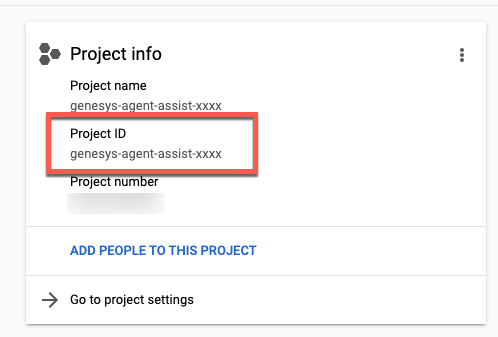
- Dans Genesys Cloud, modifiez votre Agent Assist Google CCAI pour l'intégration de Google Cloud.
- Sélectionnez le configuration onglet.
- Sélectionner Propriétés et saisissez l'ID du projet GCP comme ID de projet client évaluer.
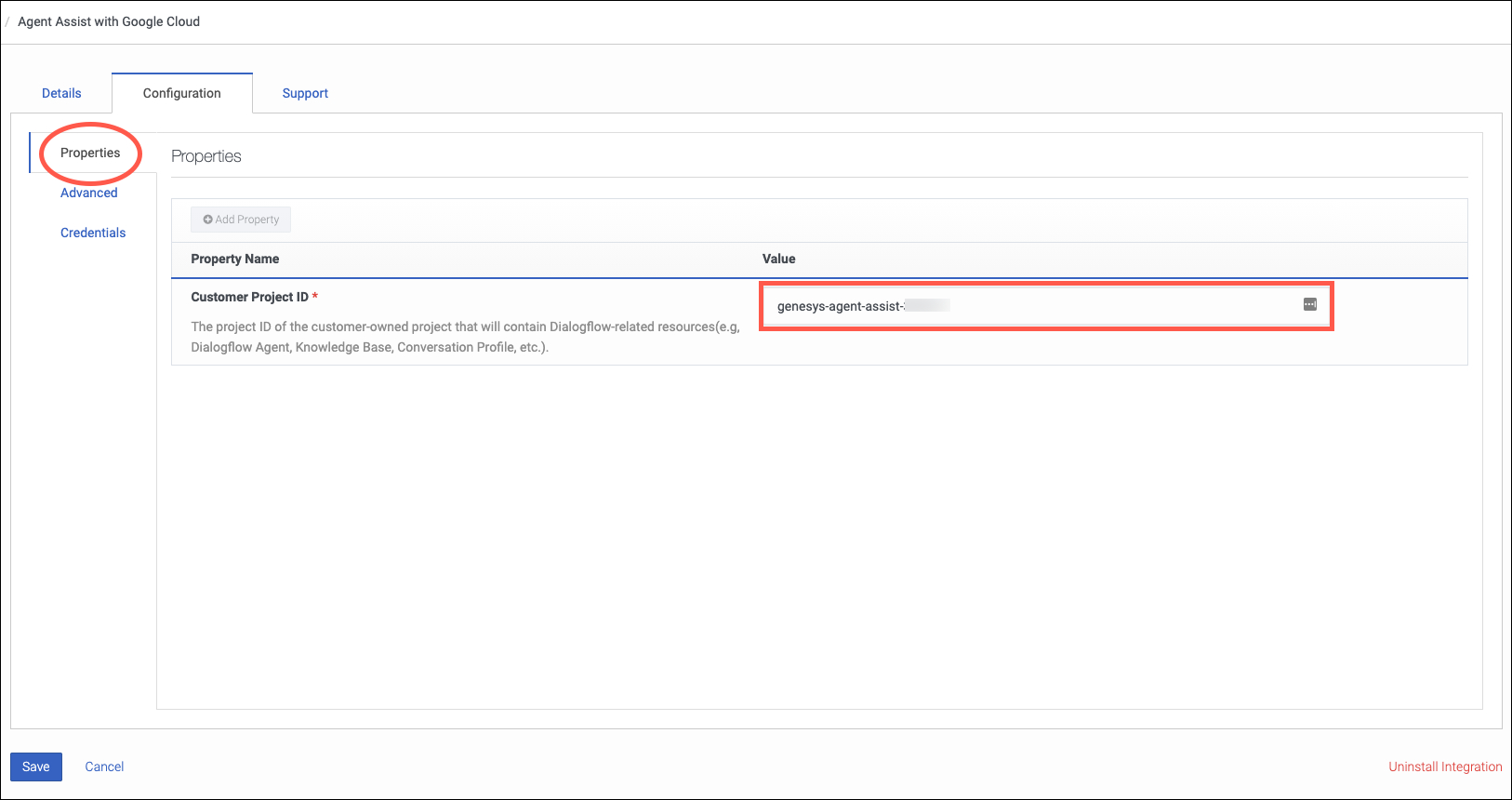
- Cliquez sur Enregistrer pour déclencher automatiquement la liste des autorisations pour le projet Google Cloud Platform
Remarque : La procédure d'autorisation peut prendre jusqu'à 48 heures. L'équipe d'intégration de Genesys vous informe lorsque la demande s'exécute avec succès.
Si le processus d'inscription sur la liste d'autorisation aboutit et que vous réalisez ultérieurement que l'ID de projet GCP est incorrect, vous pouvez à nouveau déclencher le processus d'inscription sur la liste d'autorisation comme suit :
- Modifiez l'intégration et fournissez l'ID de projet GCP correct dans le panneau Propriétés.
- Sélectionnez l'onglet Advanced et, sous Advanced Configuration, remplacez
{"allow_listing": false}par{}.
Étape 2 : Installer l'Agent Assist Google CCAI avec intégration Google Cloud dans Genesys Cloud
- Cliquez sur Admin.
- Sous Integrations, cliquez sur Integrations. Trouvez l'agent Assistant Google CCAI avec l'intégration de Google Cloud.
- Dans le menu , cliquez sur IT et Intégrations > Intégrations Trouvez l'intégration Agent Assist Google CCAI with Google Cloud.
- Par exemple, tapez "Google" dans le champ de recherche.
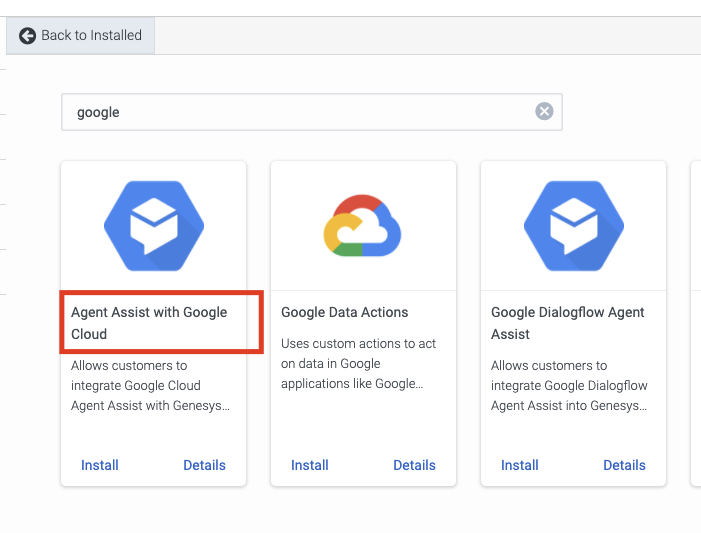
- Dans le Statut Colonne Cliquez sur Inactif. Le statut boîte de dialogue de changement s’ouvre.
- Cliquez sur Oui. Le statut de l'intégration de l'Agent Assist Google CCAI avec Google Cloud passe à Active.
Cliquez sur l’image pour l’agrandir.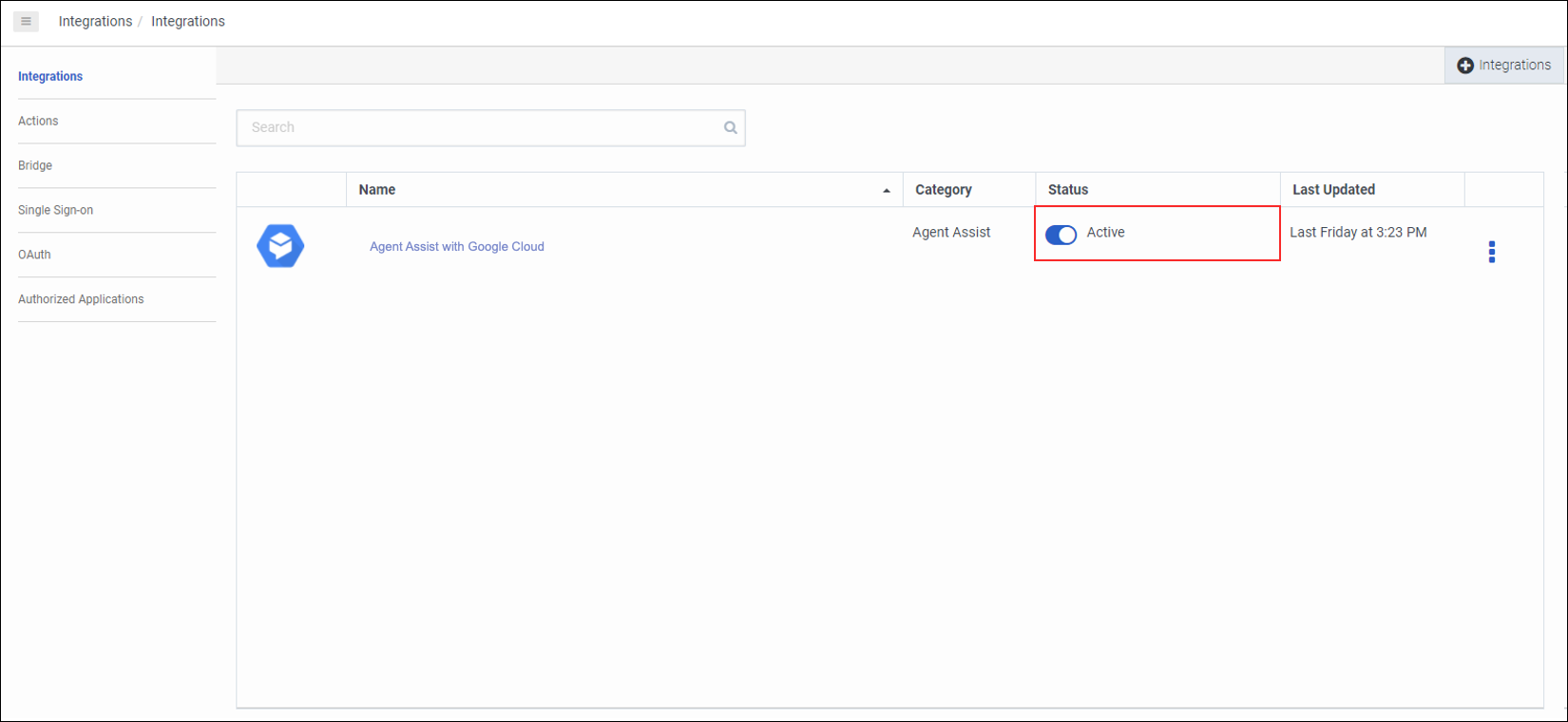
- Cliquez sur Suite et ouvrez l'intégration. En option, vous pouvez renommer l'intégration dans le Des détails languette.
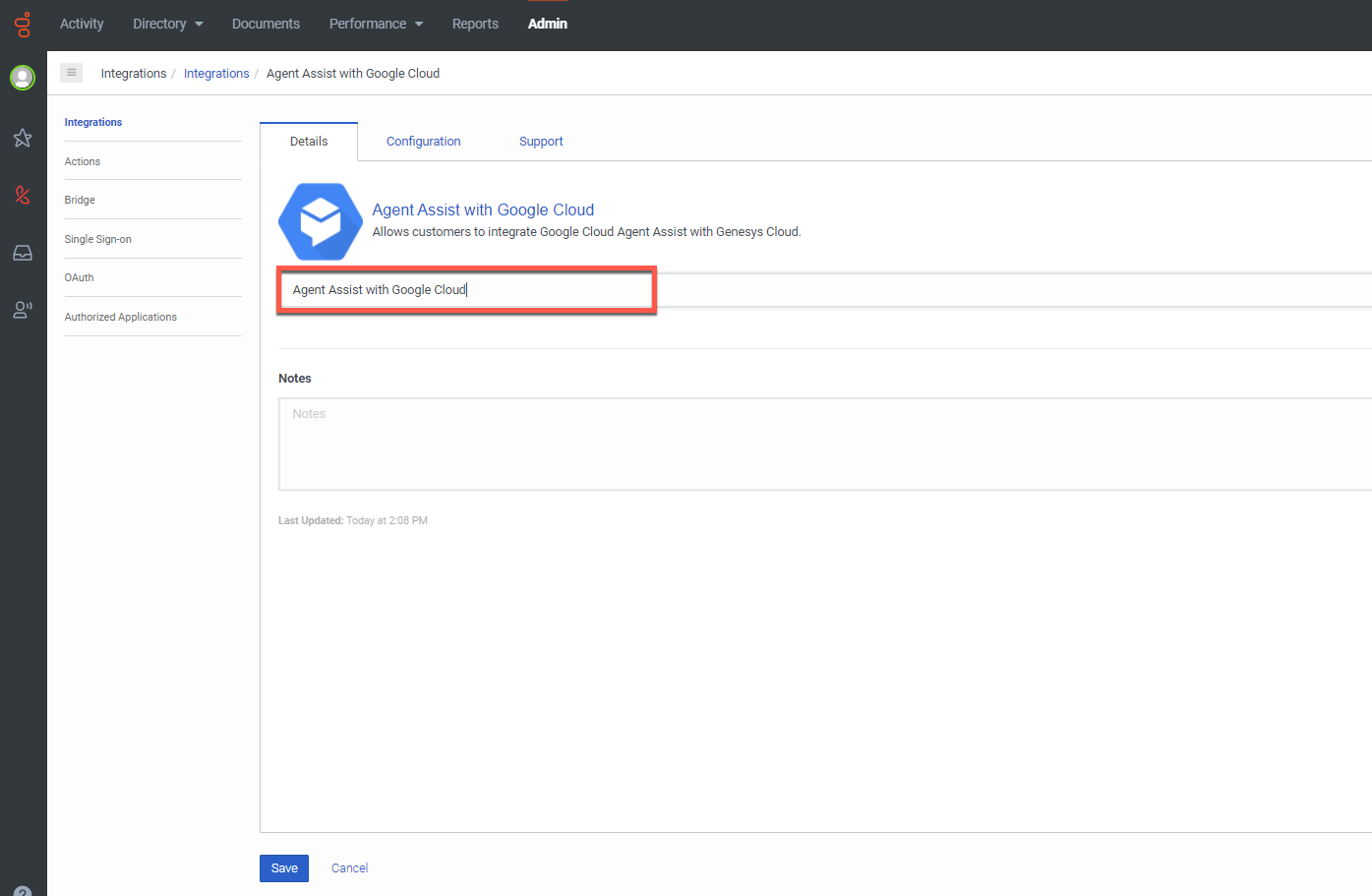
Étape 3 : (Facultatif) Dépannage de l'intégration Agent Assist Google CCAI
Si l'installation ou une autre action a échoué, l'état de l'intégration Agent Assist Google CCAI pour Google Cloud est le suivant : Error. Pour afficher le message d'erreur, survolez l'icône de point d'interrogation.

Le tableau suivant répertorie les autorisations relatives aux assistants. Les administrateurs ont besoin de ces autorisations pour créer des assistants pour Agent Assist Google CCAI et pour activer des assistants d'agents sur des files d'attente spécifiques.
| Erreur | Cause | Solution |
| Limite de quota épuisée | Votre projet GCP a épuisé sa limite de quota. |
|
| Impossible d'ajouter l'intégration, veuillez supprimer et réessayer | Un problème est survenu lors de l'installation de l'intégration. | Comme indiqué dans le message d'erreur, supprimez l'intégration et réessayez. Si l'installation échoue à nouveau, contactez votre représentant Genesys pour obtenir de l'aide. |
| Plusieurs intégrations DialogFlow ne peuvent pas être activées simultanément | Vous avez essayé d'activer l'intégration alors qu'une autre intégration Agent Assist Google CCAI for Google Cloud est déjà active. |
Remarque : Pour supprimer l'erreur, actualisez la page.
|
| Impossible de modifier l'état d'intégration, veuillez contacter l'équipe d'assistance | Vous avez essayé d'activer l'intégration et la demande a échoué. |
Désactivez l'intégration, réactivez-la, puis actualisez la page. Si l'erreur persiste, contactez votre représentant Genesys Cloud. |
| Le formulaire d'autorisation d'inscription n'a pas pu être soumis avec succès, veuillez contacter l'équipe d'assistance | La soumission du formulaire pour votre projet BPC a échoué et votre projet BPC n'est pas ajouté à la liste des projets autorisés. | Contactez votre représentant Genesys pour obtenir de l'aide. |

